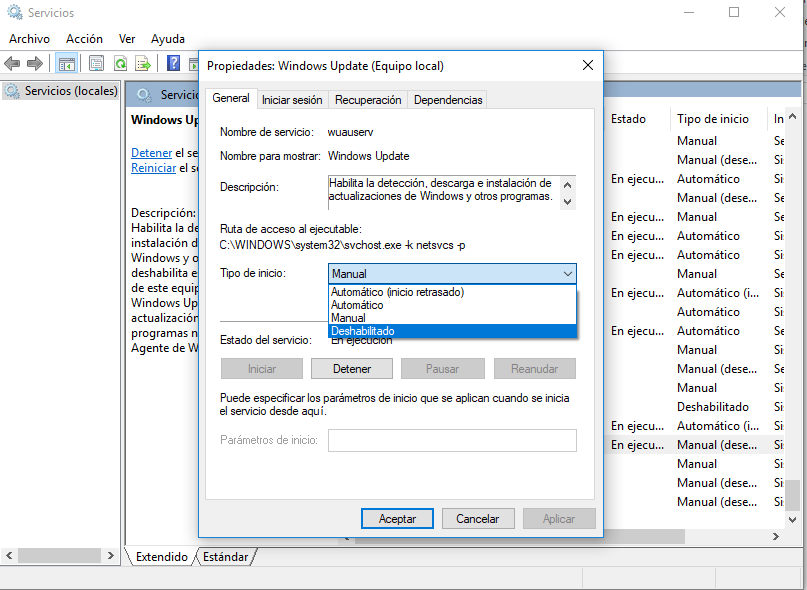¡Buenas! ¿Qué tal va todo? Las actualizaciones de Windows pueden ciertamente ser un dolor de cabeza, aparecen de la nada y prácticamente estás obligado a descargarlas, un proceso que puede llegar a tomar horas, pero no te preocupes, te enseñaré a detener este proceso.
Método 1:
- Accede al "Panel de control" de tu ordenador, para ello, debes hacer uso del asistente de búsqueda de Windows, una vez iniciado, escribe “Panel de control” en él y presiona la tecla “Enter”.
- Una vez el asistente de búsqueda arroje los resultados deseados, podrás acceder a esta característica, aquí podrás ver diferentes apartados de gestión de tu ordenador, debes localizar el apartado de “Herramientas administrativas”.
- Una vez hayas ingresado allí, accede al apartado de “Servicios”, posteriormente, deberás buscar y seleccionar la pestaña de servicios de Windows Update, sobre ella, realiza un clic derecho.
- Aparecerá un listado con múltiples opciones, debes elegir la opción de “Propiedades”, cuando tengas acceso a esta característica busca la frase “Tipo de inicio”, verás quejunto a ella se encuentra una barra de opciones desplegables.
- Pulsa en ella y verás que te ofrece dos posibilidades “Habilitado” y “Deshabilitado”, aquí debes seleccionar la segunda de estas opciones para finalmente desactivar las actualizaciones de Windows 10.
![4..png]()
Este es uno de los procedimientos más básicos para conseguir desactivar de manera permanente el servicio de actualizaciones de Windows 10, luego de que hayas seguido estos pasos, tu ordenador no volverá a solicitar actualizarse.
No obstante, existe otro procedimiento igualmente sencillo y rápido de llevar a cabo, sólo en caso de que desees disponer de una segunda opción para desactivar de manera permanente las actualizaciones de tu sistema operativo Windows 10.
Método 2:
- Ubícate en el escritorio de tu ordenador con sistema operativo de Windows 10 y de manera simultánea presiona las teclas Windows + R, tras esto, en la esquina inferior del lado izquierdo de la pantalla aparecerá la opción de “Ejecutar”.
- Verás que la ventanilla de ejecutar posee una barra de búsqueda, en ella escribe “gpedit.msc” tras presionar la tecla “Enter”, automáticamente aparecerá el “Editor de directivas del grupo local”.
- Una vez allí, despliega las opciones de la pestaña “Plantillas administrativas” y selecciona la opción “Componentes de Windows”, a continuación aparecerán una gran cantidad de pestañas.
- De entre ellas, debes ubicar y posteriormente seleccionar la de “Windows Update” una vez seleccionada, se presentarán ante ti un gran número de otras características, debes localizar la que se titula como “Configurar actualizaciones automáticas”.
- Tras pulsarla, otra ventana emergente se abrirá, en esta tendrás las opciones de “Habilitar” y “Deshabilitar” selecciona la opción desactivadora y posteriormente presiona los botones “Aplicar” y “Aceptar”.
Siguiendo estos pasos al pie de la letra habrás logrado desactivar para siempre (O hasta que decidas lo contrario) las actualizaciones de tu ordenador con Windows 10, no obstante, siempre es recomendable pensar muy bien esta decisión.
Las actualizaciones de Windows pueden contener archivos importantes que ayuden a mantener tu equipo protegido contra amenazas web y mejoren su funcionamiento, por lo que medítalo muy bien antes de recurrir a esta opción.